Как в Google Sheets создать обновляемый прайс или файл с остатками из МойСклад

Бывает, что требуется быстро получить актуальные остатки или свежий прайс на товары, не заходя в систему учета. Например, закупщикам, менеджерам по продажам или оптовым покупателям, если нет классического интернет-магазина с карточками товаров. Для таких целей часто используют Google Sheets, чтобы свести нужную информацию в таблицу и открыть к ней доступ всем заинтересованным.
Сегодня мы покажем, как перестать каждый раз тратить время на ручное обновление такого файла, и поддерживать его актуальность без личного участия. Albato все сделает за вас.
Начало работы
Сначала нужно единоразово создать файл с остатками, которые хотим обновлять далее. Сделать это можно в разделе «Товары» => «Остатки». Задайте условие выгрузки по складам и скачайте файл в формате .xls с помощью кнопки «Печать» => «Остатки по товарам».
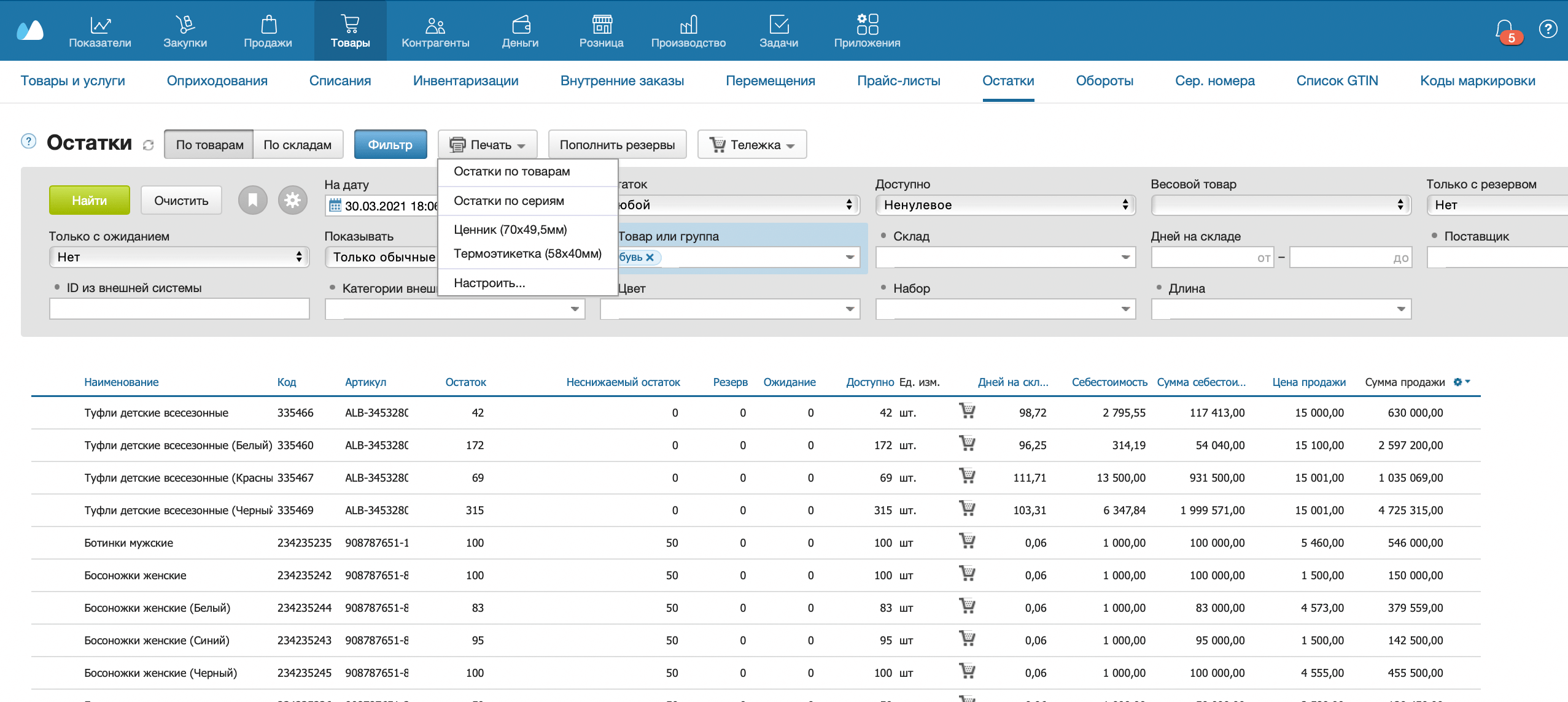
Загрузите файл на ваш Google Диск. Создаете новую таблицу => Открыть => Файл => Загрузка. Выберите скачанный файл с остатками. По умолчанию при загрузке отчета из МС столбец A будет пустым. Удалим его. Получится так:
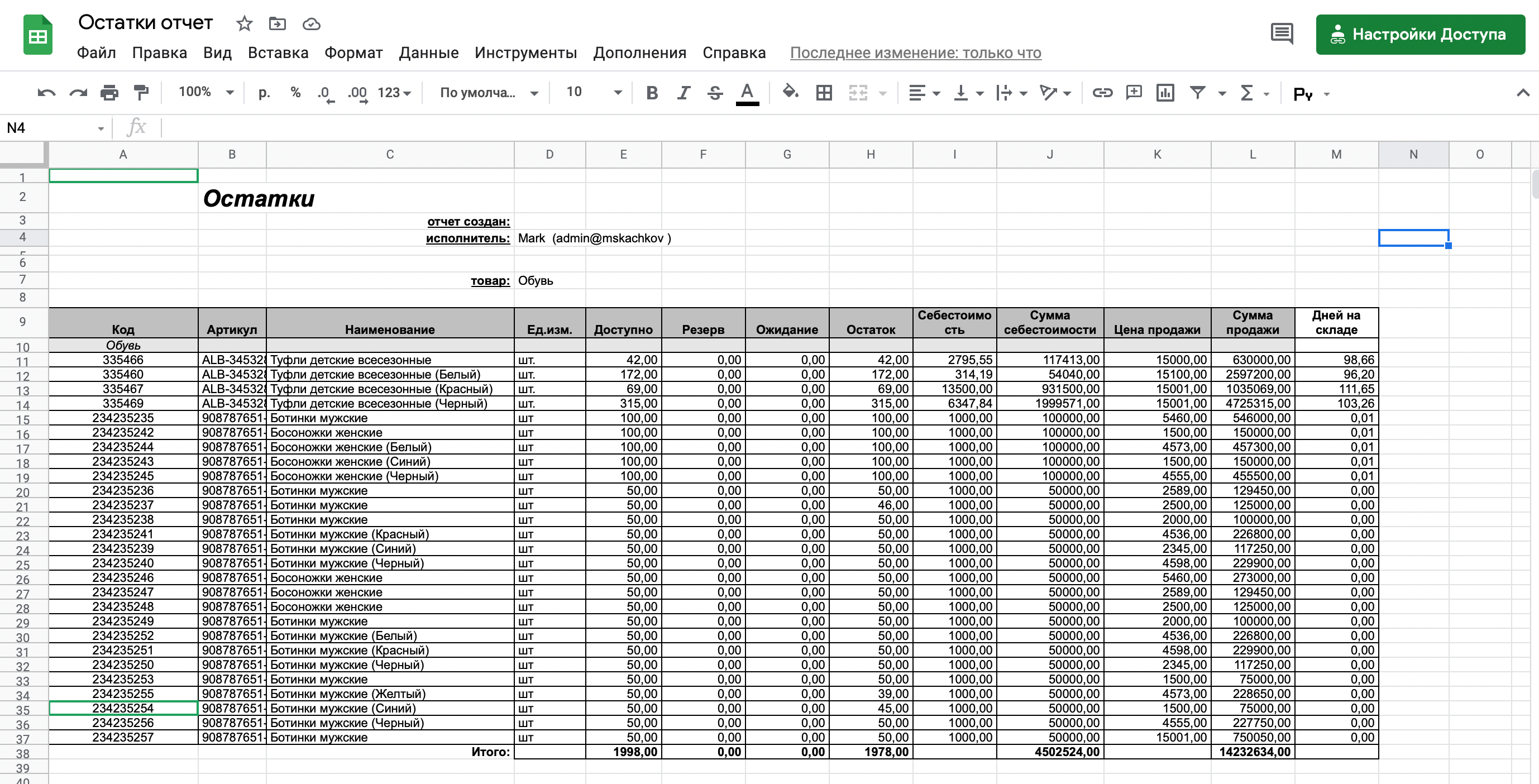
Соберите связки в Albato. Если нужно отражать любое изменение остатков, то понадобиться 5 одинаковых связок с Google Sheets, которые будут отличаться только триггером.
- Изменение остатков после отгрузки;
- Изменение остатков после приемки;
- Изменение остатков после оприходования;
- Изменение остатков после списания;
- Изменение остатков после перемещения.
Экшны и настройки будут для всех одинаковыми. Google Sheets – «Новые строки»
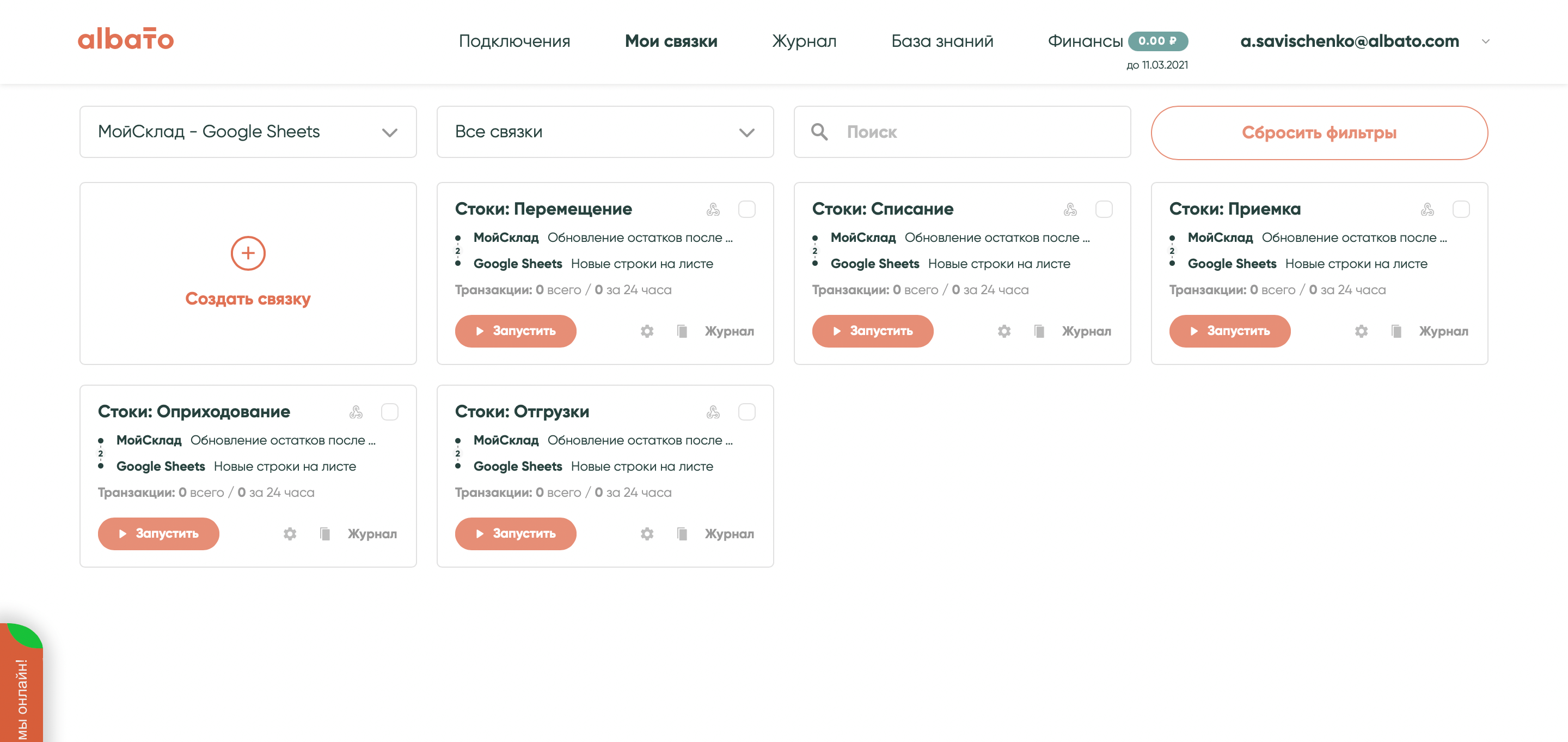
Настройки разберем на примере одной связки: МойСклад «Изменение остатков после отгрузки»
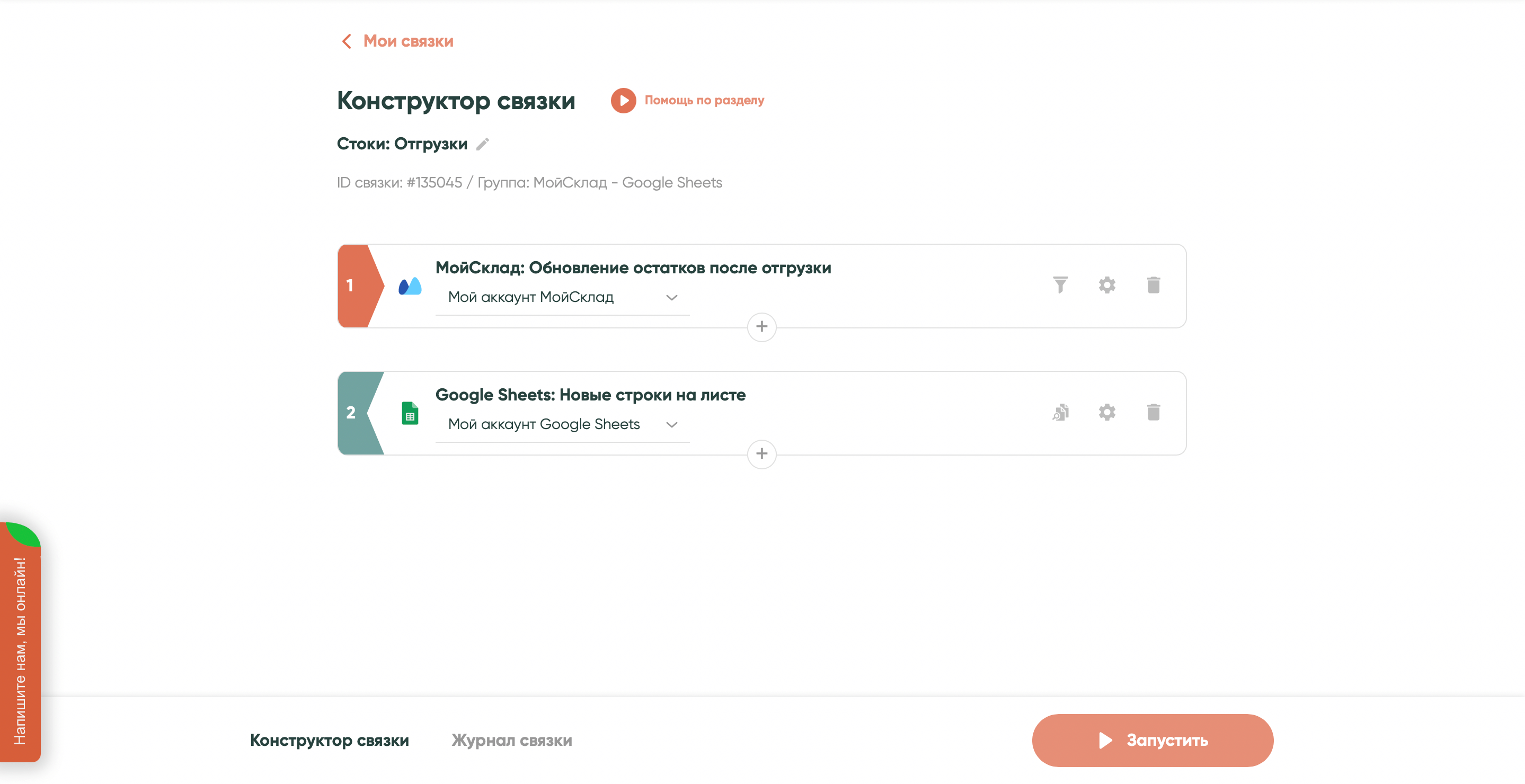
Добавьте триггер МойСклад «Изменение остатков после отгрузки». Выберите склад или склады, по которым нужно получать информацию.
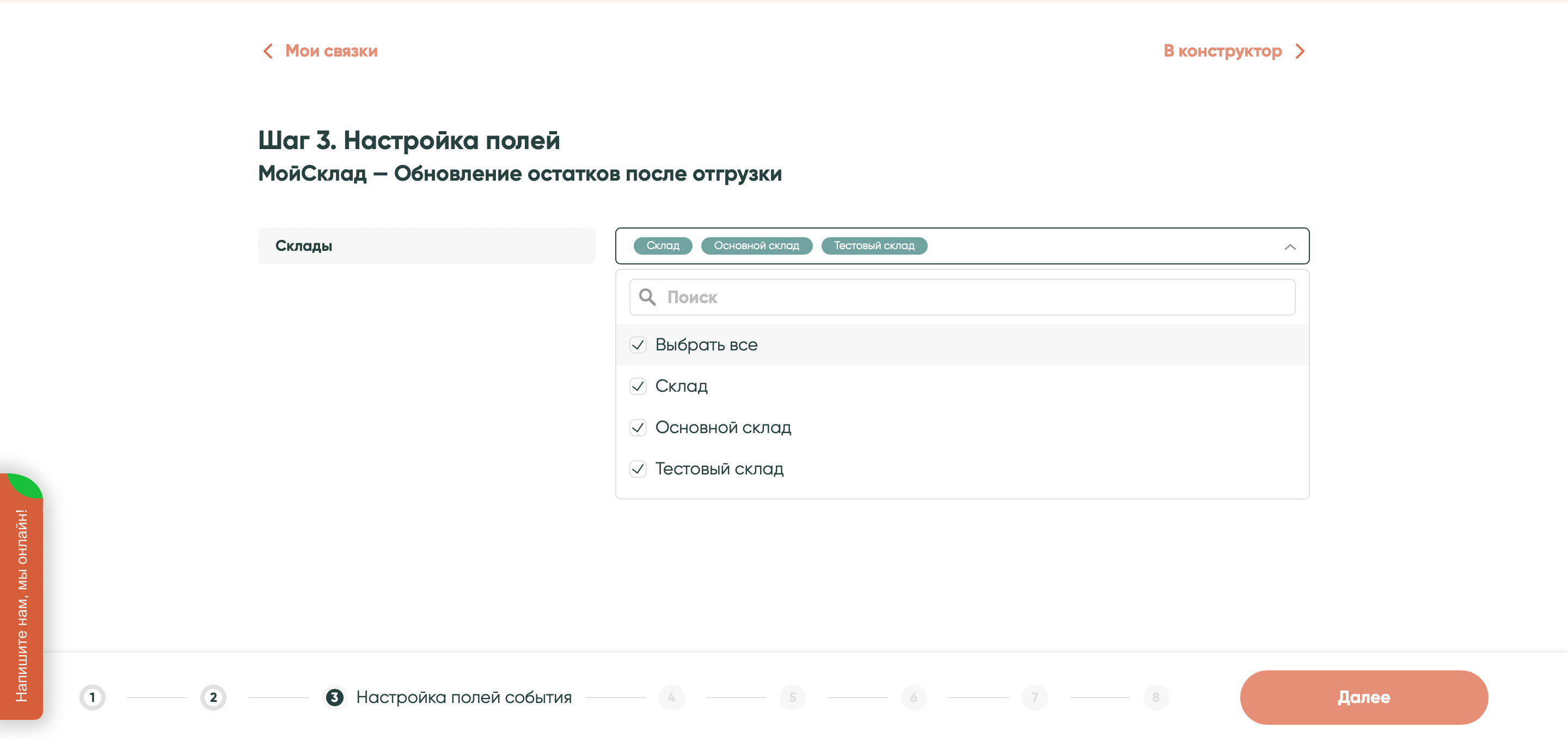
Добавьте экшен Google Sheets – «Новые строки». Выберите файл с остатками, который загрузили.
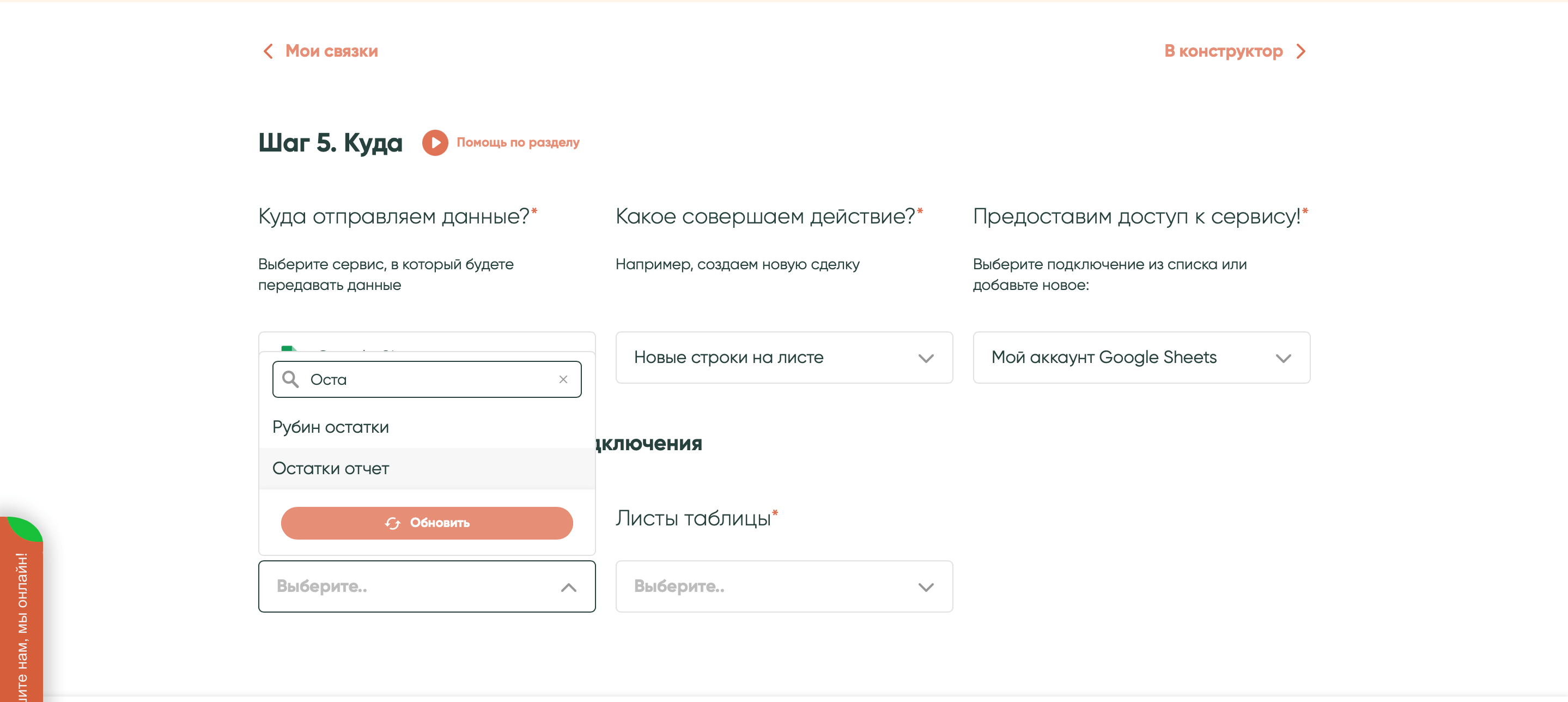
В настройках укажите столбец со значением, по которому нужно делать поиск позиции, у которой изменился остаток. Значение для поиска должно быть уникальным в вашей системе. У меня это код товара/модификации. Нажмите «Далее».
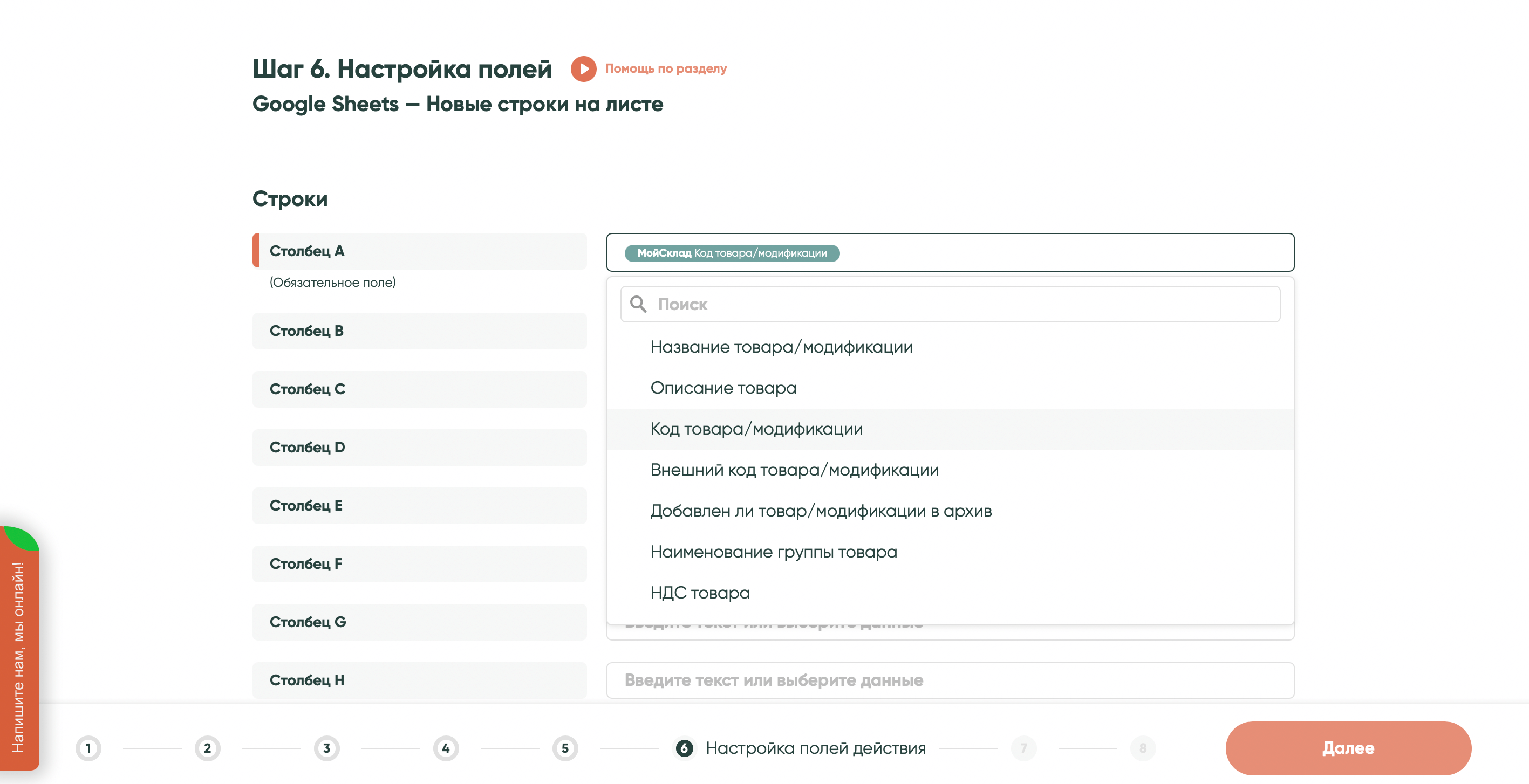
В настройках поиска дубликатов выберите «Только обновить существующую запись, если найден дубликат», а в списке столбцов укажите тот по, которому идет поиск.
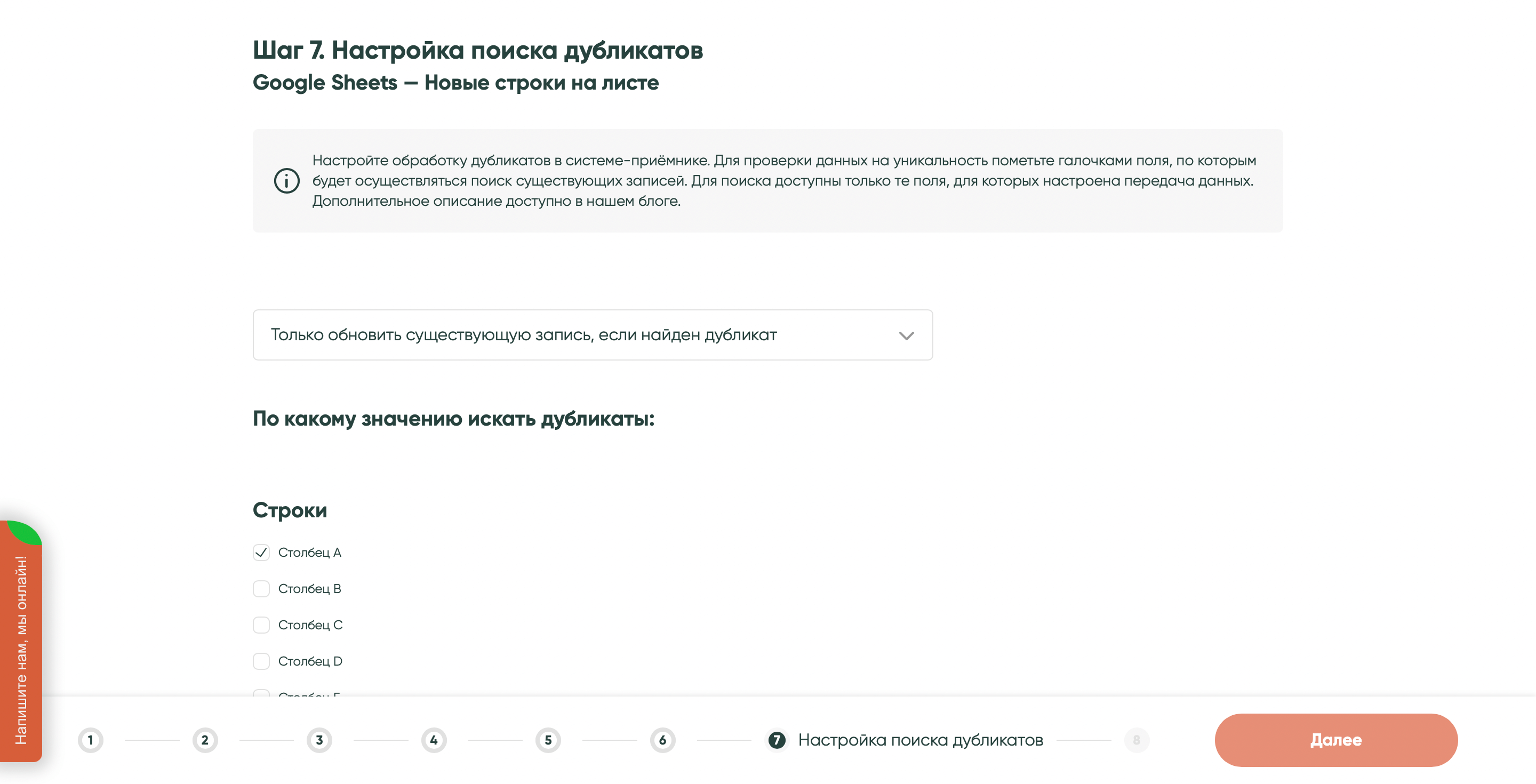
В открывшемся окне настроек выберите столбец, в котором нам нужно обновить значение у найденной позиции. У меня это столбец H c остатками. Вставьте в это поле соответствующее значение из предыдущего шага – у меня тоже «Остаток».
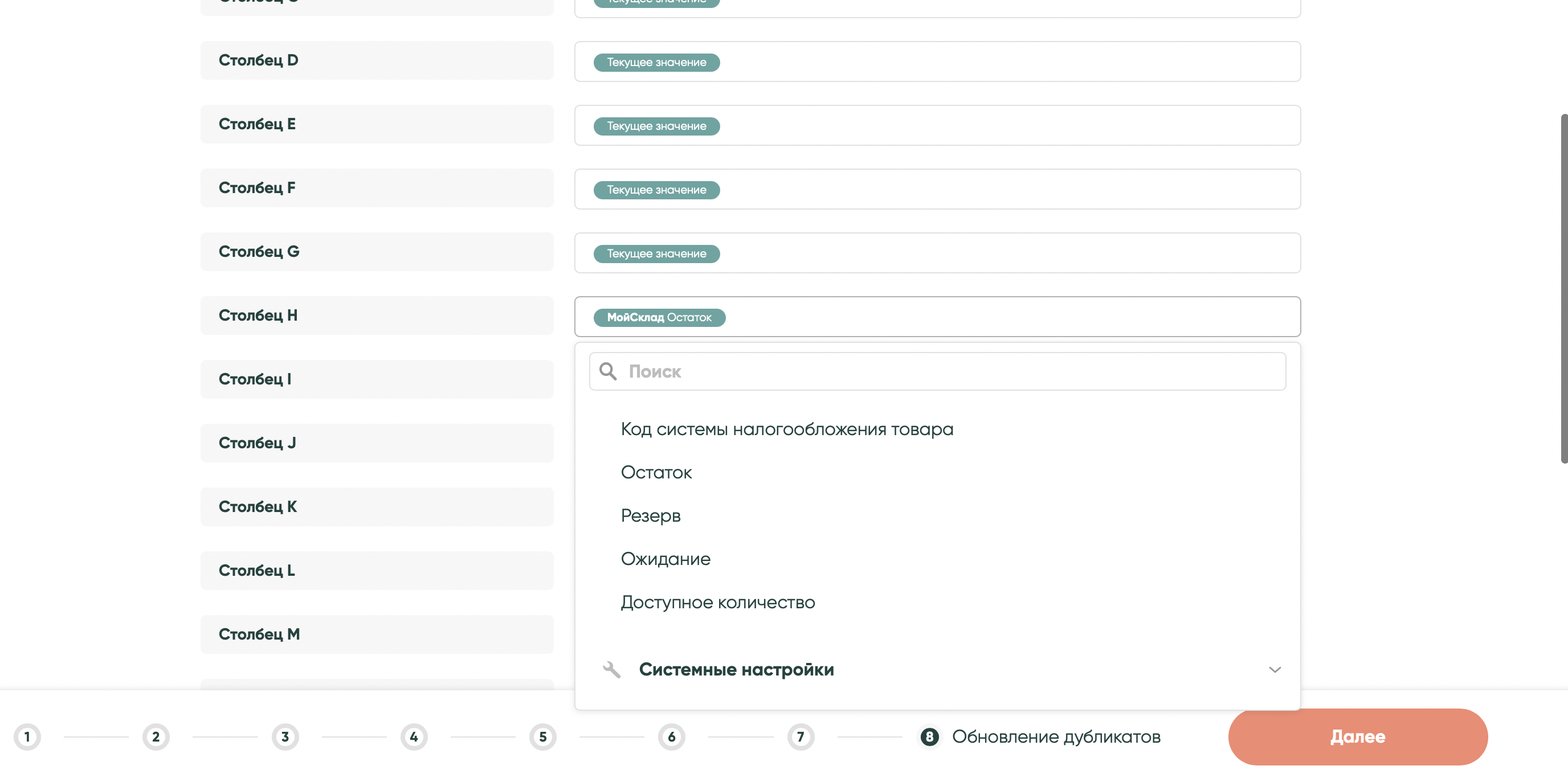
Повторите настройки для аналогичных связок с другими триггерами на остатки.
Теперь при изменении остатков в МС, остаток изменится и в вашей публичной таблице. По этому принципу можно обновлять остатки, цены, резервы, доступное количество и другие значения из отчета.
Готово!




